Wanneer u een aantal waardevolle Flash-video's naar uw computer hebt gedownload en verwacht ze met uw vrienden op een HDTV te bekijken, hoe kunt u dan eenvoudig FLV op DVD branden? FLV is een flash-videoformaat dat geschikt is voor online streaming in plaats van optische schijven. Het is de reden dat je een beperkte dvd-brander kunt vinden converteer FLV-bestanden naar een dvd. Als u op zoek bent naar een gewenste FLV naar DVD-maker, kunt u gewoon het artikel lezen en de methode volgen om de proefversie te downloaden en uit te proberen.
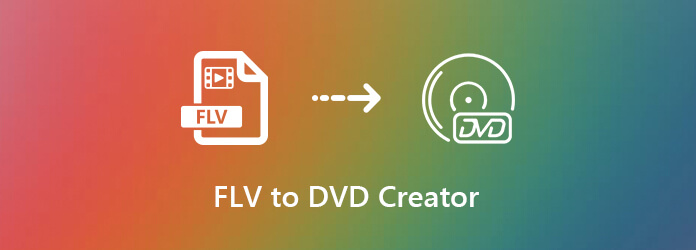
FLV is de bestandsextensie van Flash-video's. Het is afhankelijk van Adobe Flash Player of Adobe Air om video- of audiobestanden via internet te verzenden. Het kan visuele inhoud opslaan en kleinere bestandsgroottes produceren. De meeste streamingplatforms ondersteunen FLV, zoals YouTube, Hulu en meer. Reguliere mediaspelers werken ook prima met FLV-video.
Wat de gedownloade FLV-bestanden betreft, kunt u deze niet afspelen op een HDTV met een dvd-speler of gebruiken als presentatievideo met uw collega's. Om de FLV-bestanden te delen, moet u FLV naar dvd converteren. Bovendien kunt u de belangrijke FLV-bestanden ook opslaan in een DVD voor back-up.
Wanneer u Windows 10 gebruikt, is het mogelijk dat de standaard Windows DVD Maker de FLV-bestanden niet ondersteunt. Het ondersteunt alleen AVI, MPG, M1V, MPEG, MPE, MPV2, WM, WMV, DVR-MS, WTV en ASF. Hoe FLV op dvd branden die afspeelbaar is voor een dvd-station? DVD-maker zou een leuke FLV moeten zijn DVD-maker waar je rekening mee kunt houden.
Installeer de FLV naar DVD-maker
Download en installeer de FLV to DVD Creator. U kunt het programma starten op uw Windows 10. Klik op de Mediabestand(en) toevoegen knop in de linkerbovenhoek om het dialoogvenster voor het openen van bestanden te activeren en de gedownloade FLV-bestanden te kiezen. Kies de dvd-optie om FLV-video's op een dvd-schijf te branden.
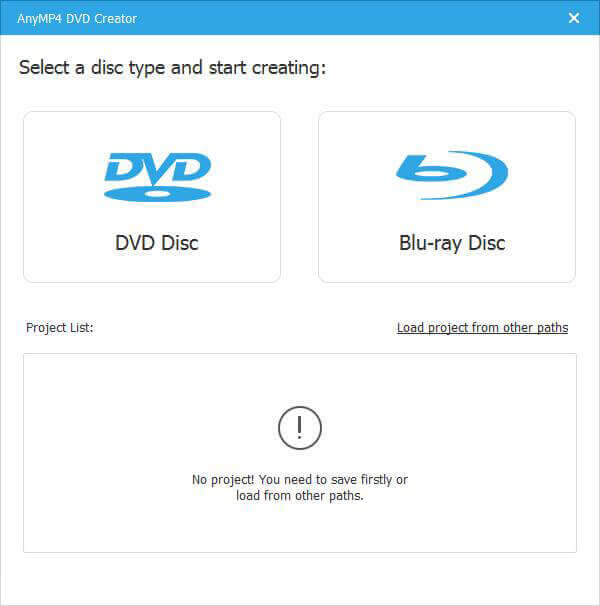
Bewerk FLV-video's en hoofdstukken
Nadat u de FLV-video heeft geïmporteerd, kunt u op de knop Elektrisch gereedschap menu in de rechterbovenhoek om de werkbalk uit te vouwen. Dan klikken Videobewerking om het video-editorvenster te openen en uw FLV-video's op te poetsen of gebruik te maken van de Chapter Tools om de gewenste video te krijgen.
Opmerking: Voor de andere videoformaten, die audiotracks en ondertitels bevatten, kunt u ook op klikken Audio of Ondertitel balk om de gewenste audiotrack of ondertitel te kiezen volgens uw vereisten.
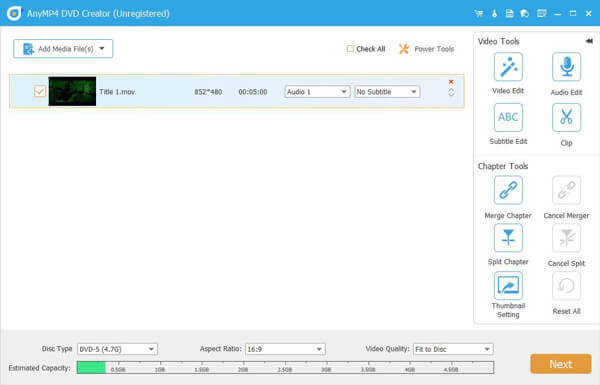
Selecteer het dvd-type en de kwaliteit
Daarna kunt u alle FLV-video's bekijken en naar het onderste gedeelte gaan. Stel de Schijftype, Beeldverhouding En Video kwaliteit op basis van uw toestand. U kunt de grootte van de geschatte capaciteit beoordelen om de optimale grootte te gebruiken voor het branden van de FLV-video's op dvd.
Kies het dvd-menu en de muziek
Zoek de Menusjabloon tabblad aan de rechterkant, scroll naar beneden en vind uw favoriete sjabloon. Bovendien kunt u achtergrondmuziek, afbeeldingen en andere bestanden op de sjabloon wijzigen. Als je een beter idee hebt, ga dan naar de Aangepaste sjabloon tabblad om de dvd dienovereenkomstig te personaliseren.
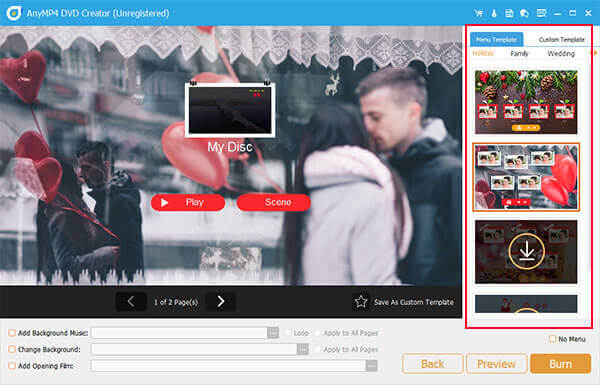
Brand FLV op dvd met één klik
Klik op de Brandwond knop om naar het profielvenster te gaan. Selecteer Branden op schijf, pas de opties aan in het gebied Brandinstellingen en klik op de knop Start om het brandproces van FLV naar DVD te starten. Nu kunt u de status volgen met de procesbalk.
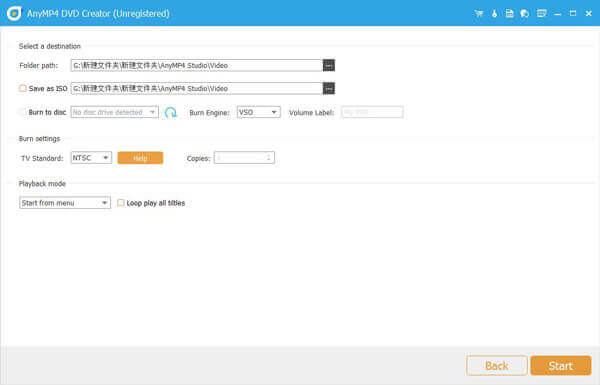
Op basis van het bovenstaande zou u moeten begrijpen hoe u dat moet doen FLV op DVD branden op je Windows 10. Blijkbaar is dit de enige manier om je Flash-video's op een dvd-spelerDVD Creator is niet alleen eenvoudig te gebruiken, maar produceert ook eenvoudig afspeelbare DVD's van hoge kwaliteit.
Meer lezen
DVD opslaan op computer – DVD rippen en kopiëren naar Windows 10/Mac
Hier vindt u 5 beproefde manieren om dvd's op te slaan in digitale bestanden voor back-up zonder kwaliteitsverlies. Dit artikel laat u stap voor stap zien hoe u een dvd snel naar de computer kunt rippen en kopiëren.
10 Beste gratis dvd-ripper-software om gemakkelijk dvd's te rippen
Er zijn de top 10 gratis dvd-rippers waarmee u dvd's naar elk videoformaat met uitstekende kwaliteit kunt rippen. Meer details vindt u in dit artikel.
Beste dvd-brander om dvd's met video's te branden en te maken
DVD Creator is een professionele maar intuïtieve DVD-brandsoftware waarmee u DVD's kunt branden, DVD-ISO-imagebestanden en DVD-mappen met alle populaire video's kunt maken.
Beste methoden om MP4 gratis naar dvd te converteren
Weet u hoe u uw MP4-bestanden moet converteren, zodat u ervan kunt genieten op een dvd-schijf? In deze tutorial leert u hoe u MP4 naar DVD converteert.